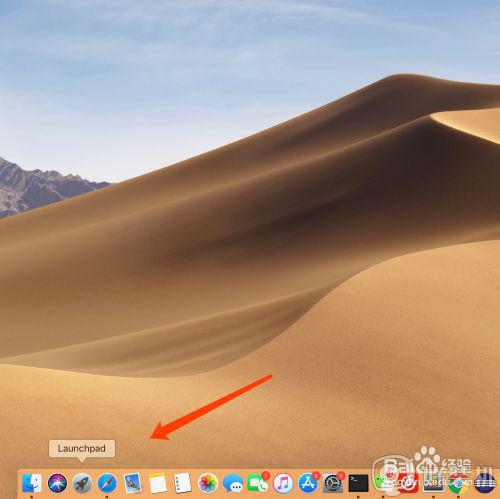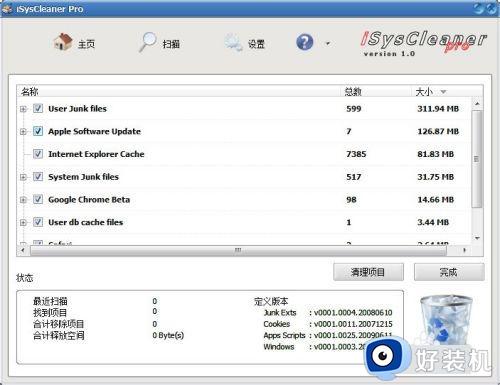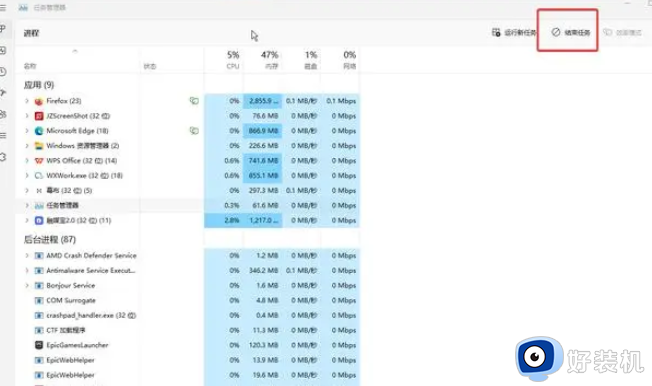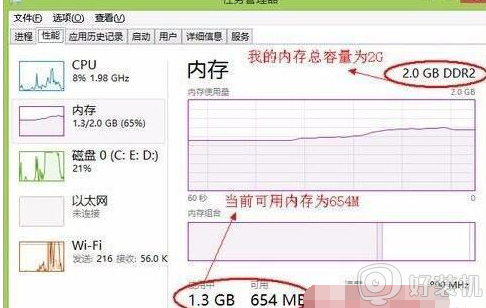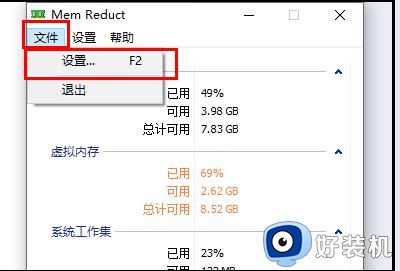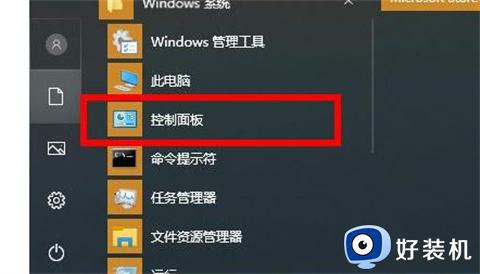清电脑内存方法 怎么给电脑清理内存
时间:2020-12-18 17:21:25作者:zhong
在电脑上,我们开启的程序越多电脑的内存占用就越大,这样就会导致电脑卡顿卡屏的情况,就需要清理一些没有在使用的程序来缓解内存,清理电脑内存的方法有很多种,也有用户不会清理的,下面小编给大家分享清理电脑内存的方法。
解决方法:
第一:对系统盘进行清理
1、使用账号和密码登录电脑,打开电脑并找到计算机快捷方式。

2、双击计算机快捷方式,打开磁盘界面,查看C盘(系统盘)。
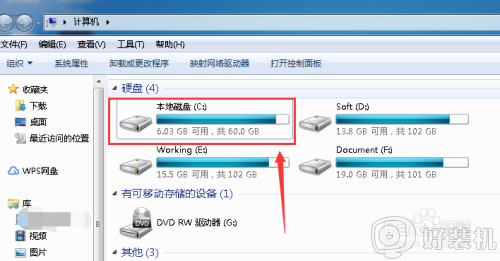
3、在系统盘鼠标右键,选择属性,打开属性窗口,可以查看到使用空间和可用空间。
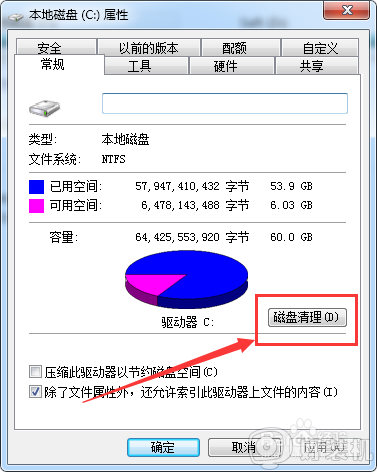
4、点击容量右侧的【磁盘清理】按钮,进入到查找垃圾文件和日志文件。
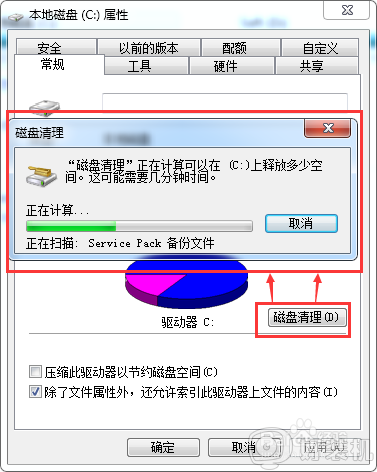
5、查找到可以删除的文件,然后点击确定进行删除,清理C盘。
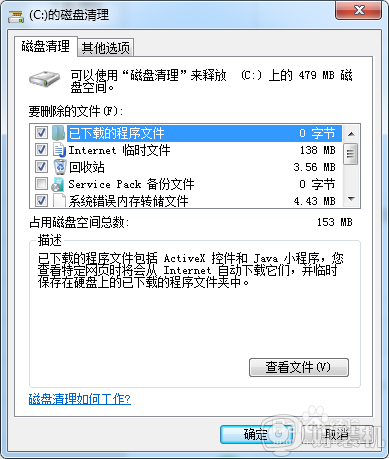
第二:借助第三方工具清理
1、点击电脑左下角的开始,找到并打开电脑管家,对所有盘进行扫描。
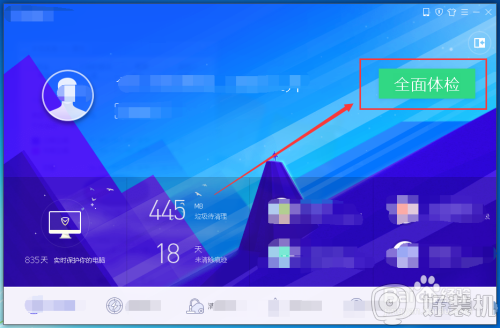
2、全盘扫描完毕后,可以看到第一项就是存在电脑的垃圾,然后点击一键修复。
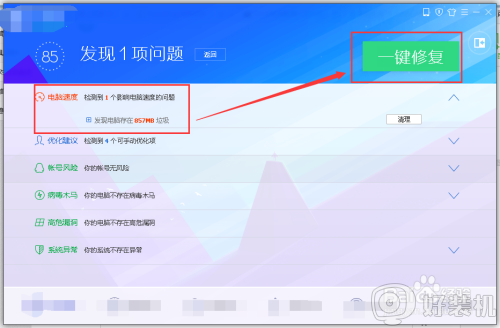
3、再使用电脑管家下方的【垃圾清理】,进行深度扫描电脑垃圾。
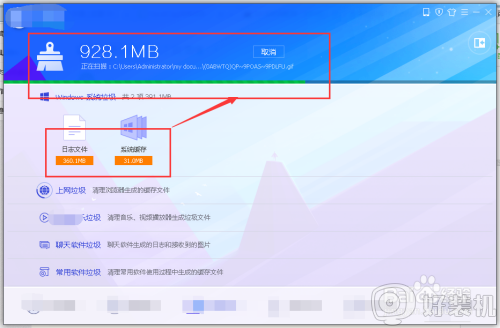
4、扫描完毕后,根据文件是否可以删除进行清理,对系统盘进行瘦身。
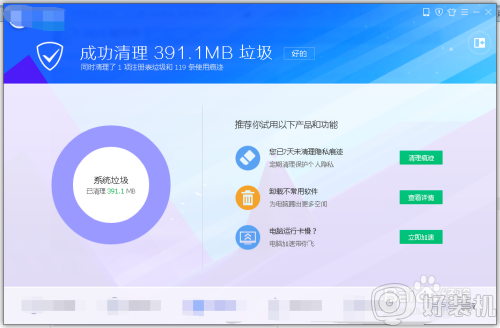
以上就是清理电脑内存的方法,有想把电脑的内存清理了,可以按上面的方法来进行清理。